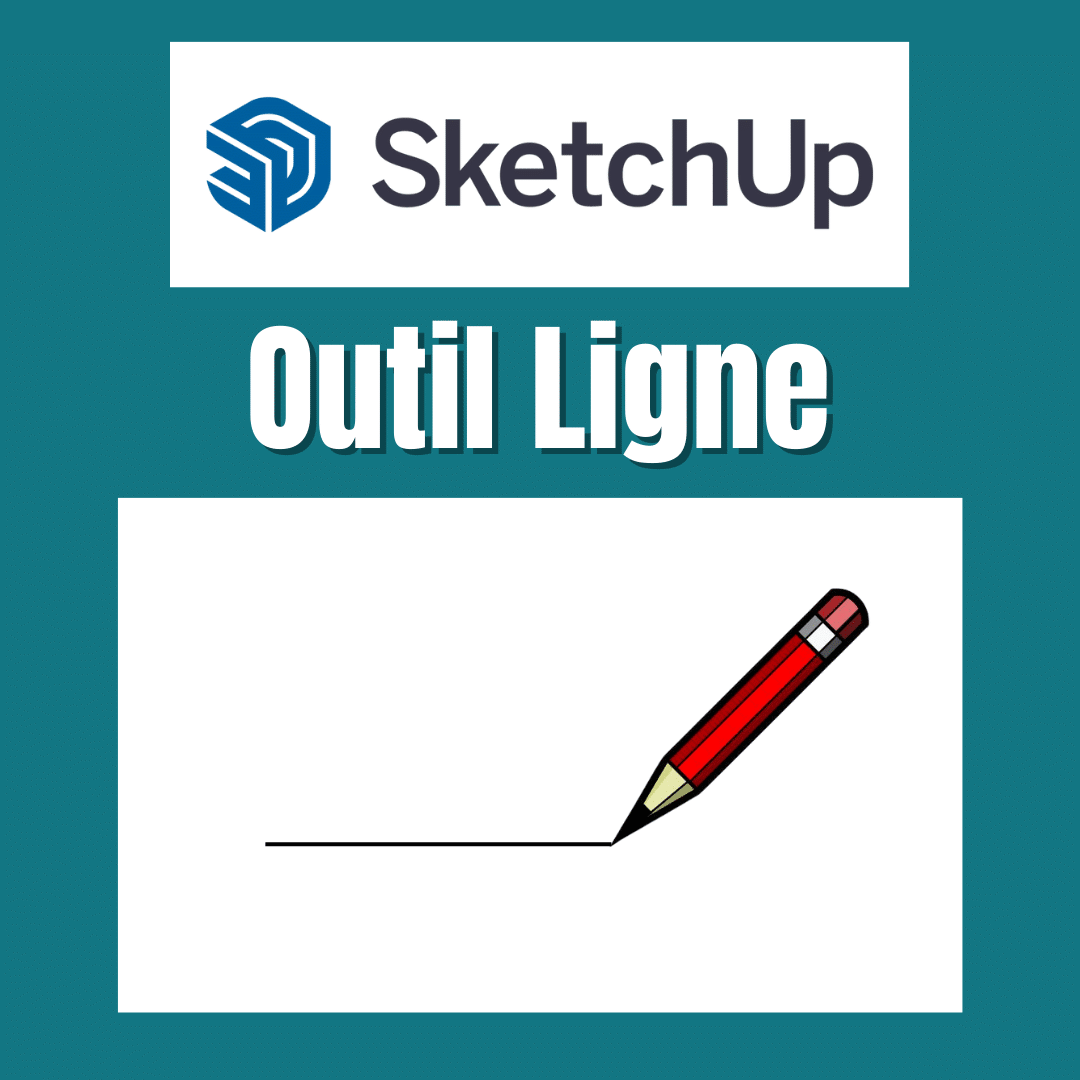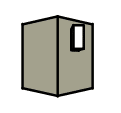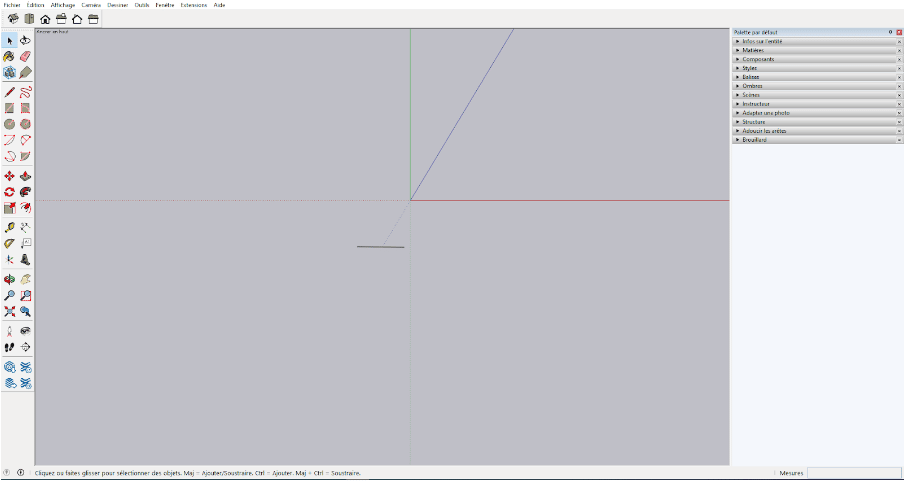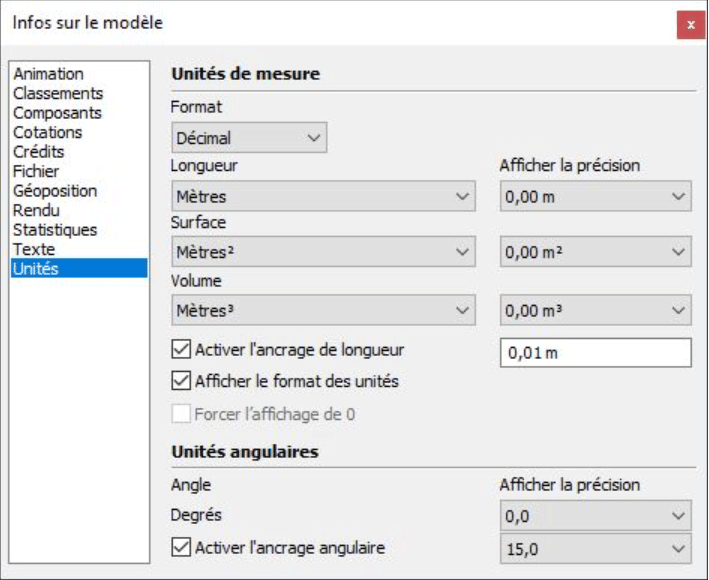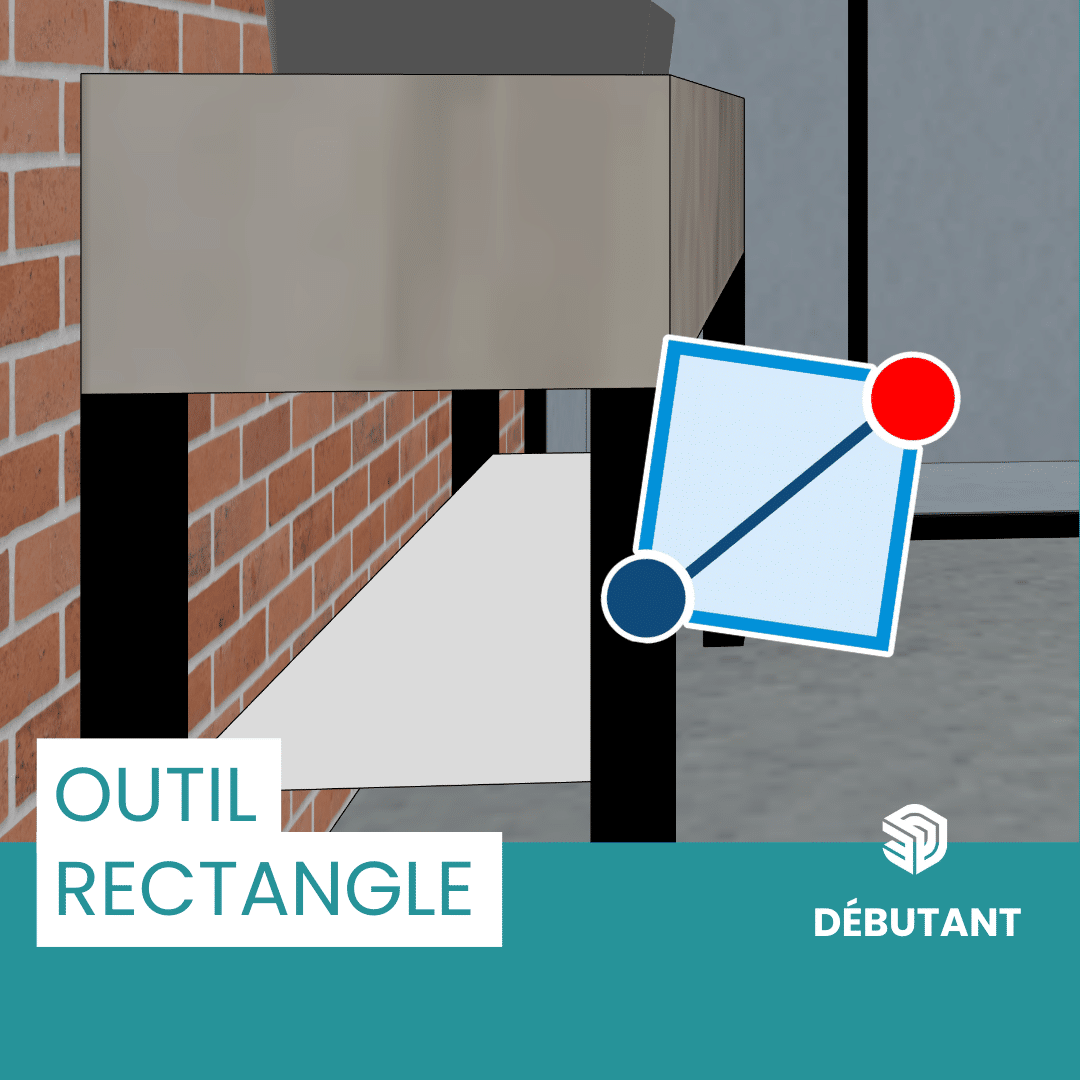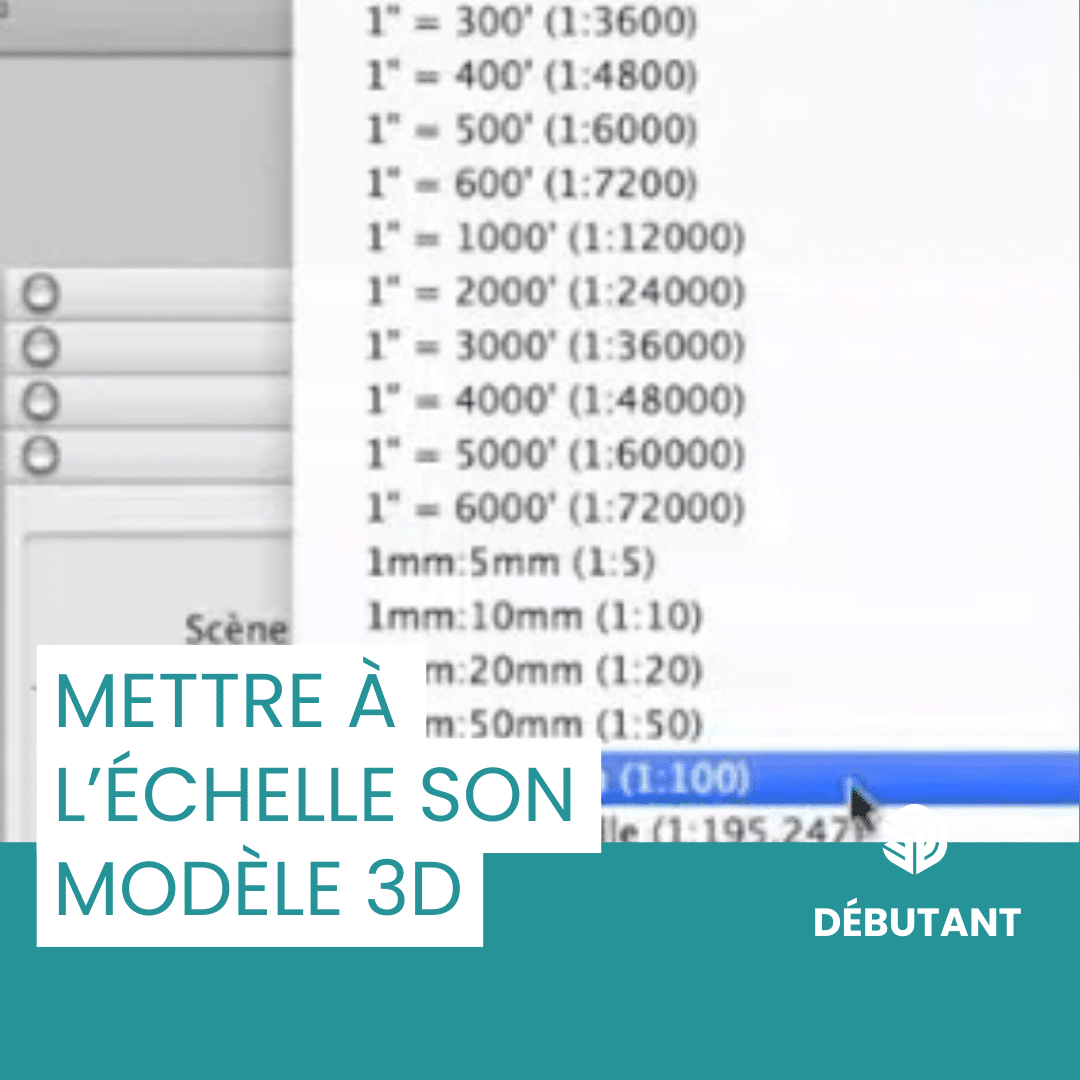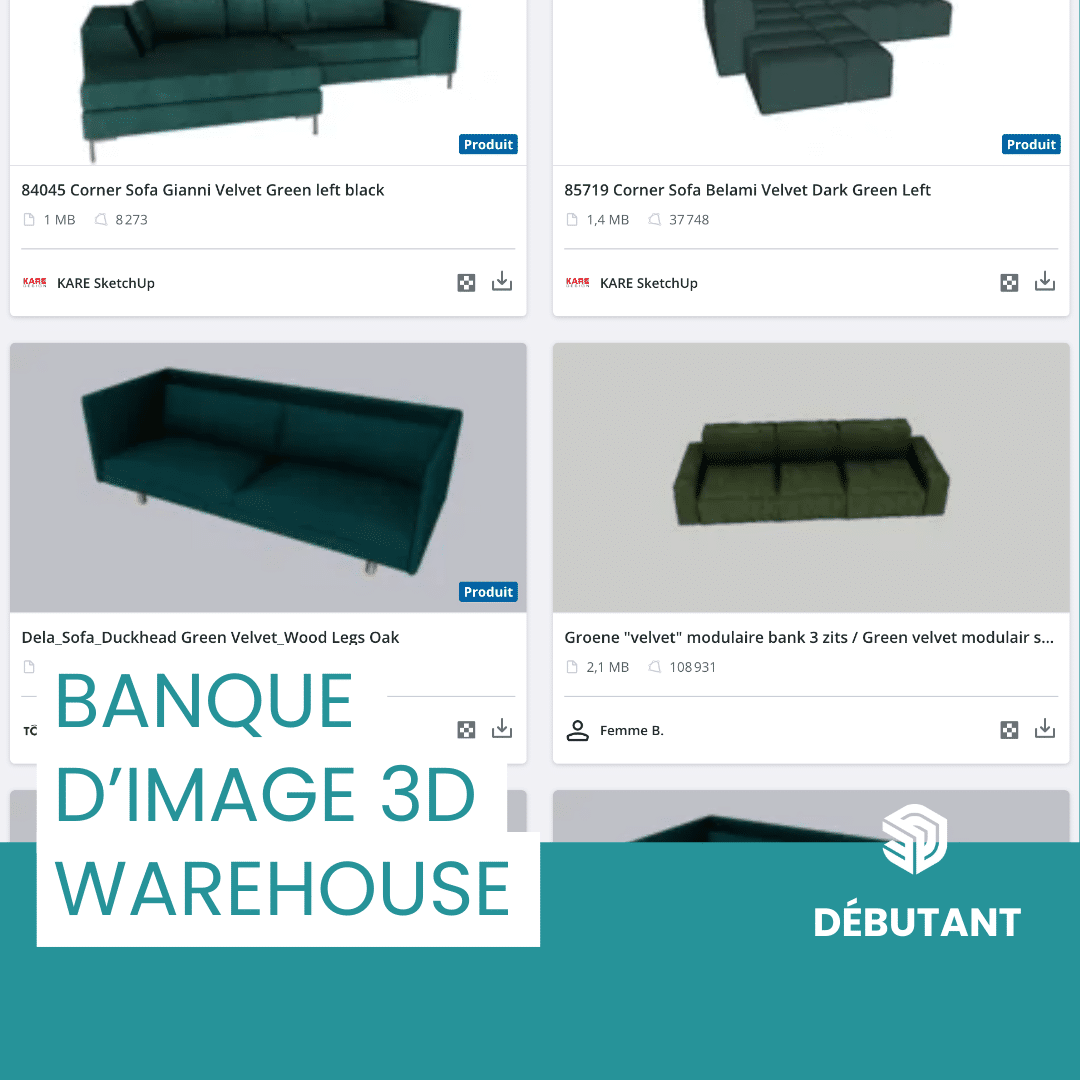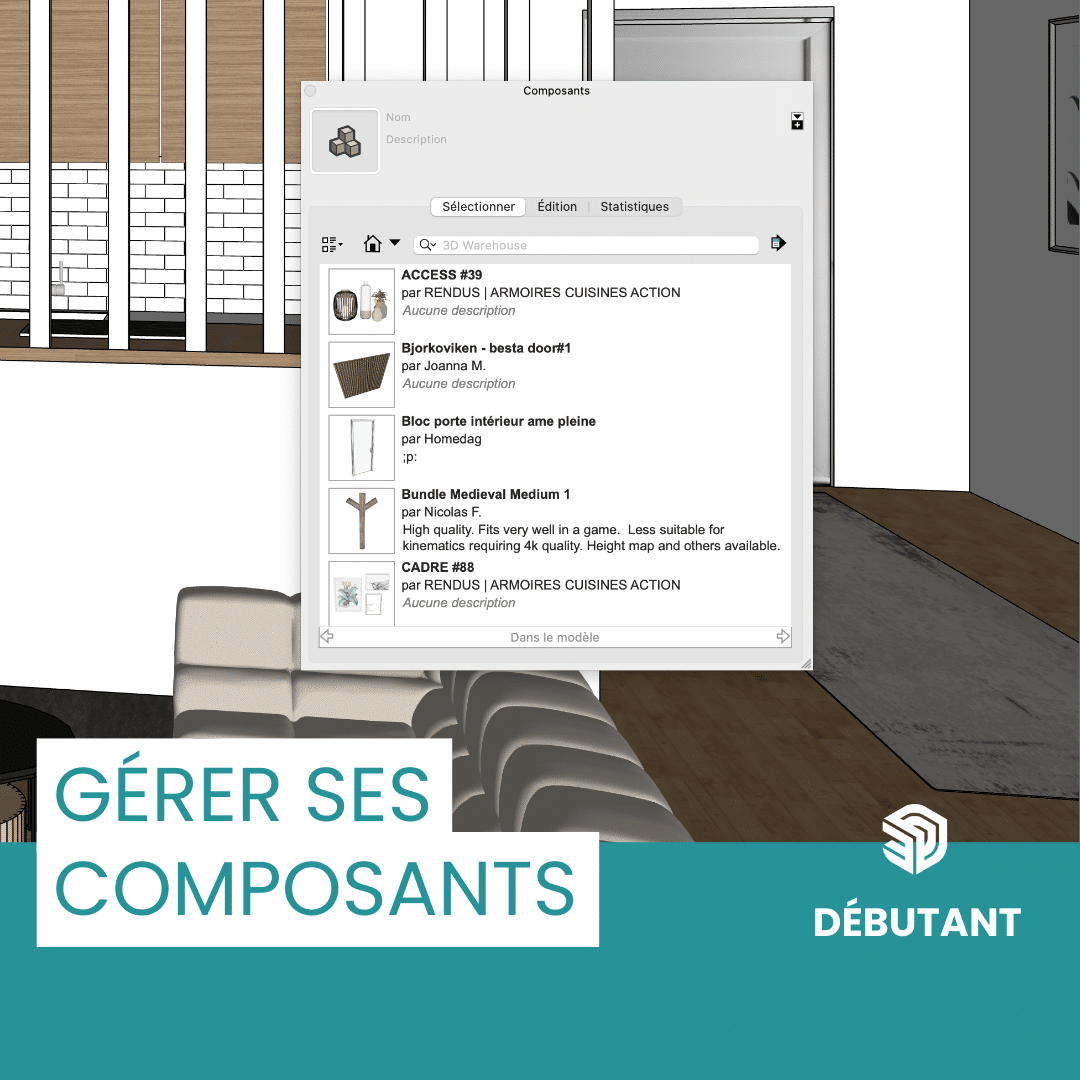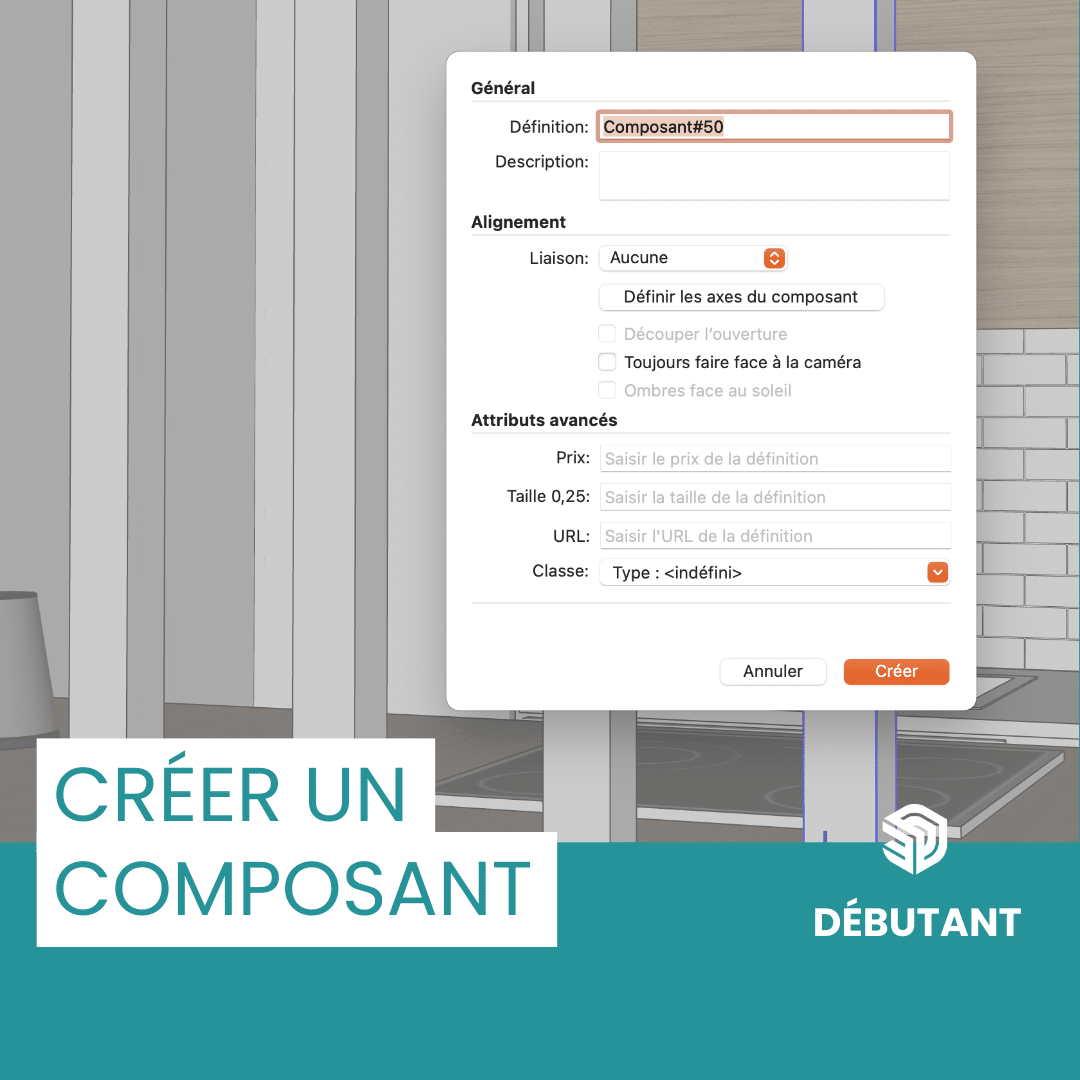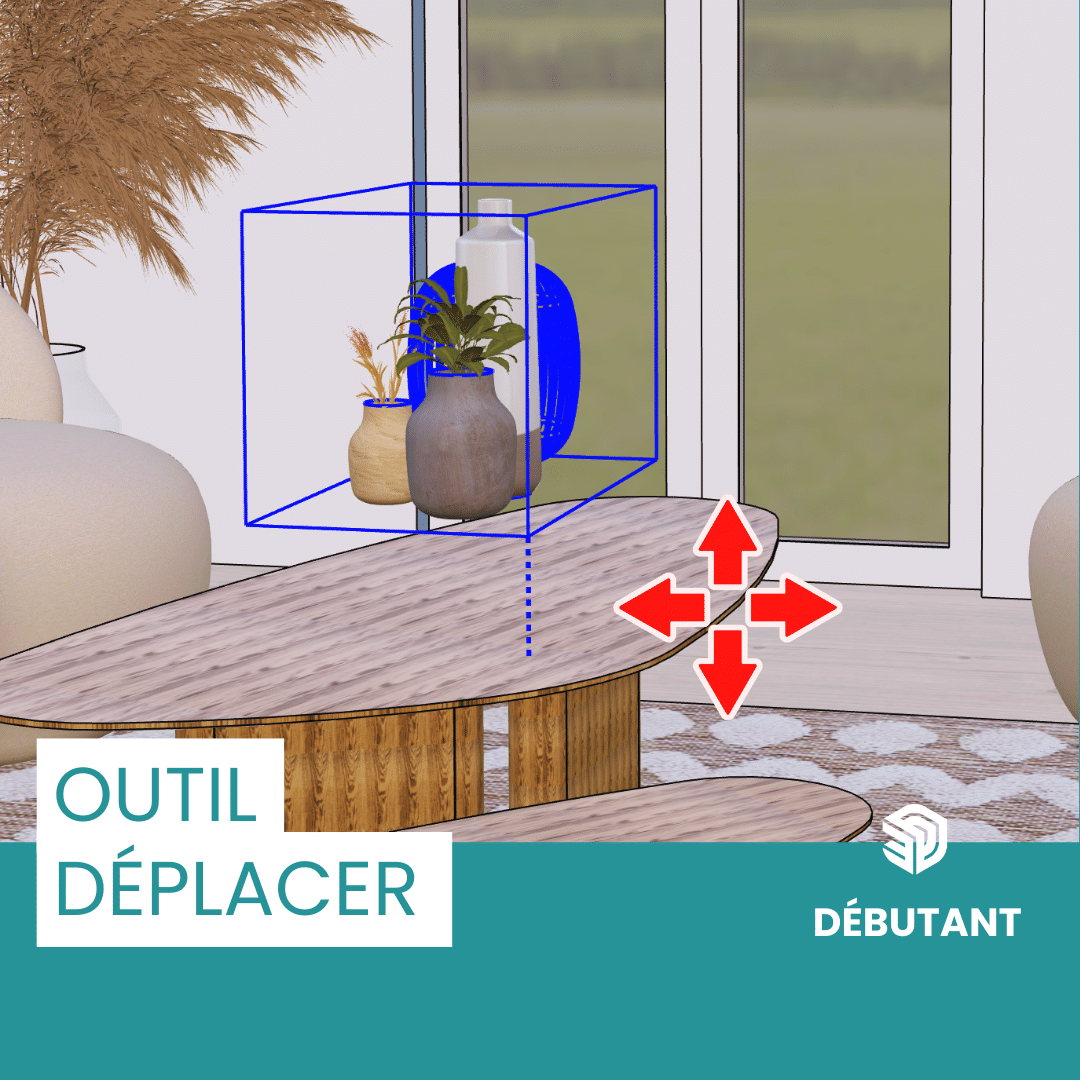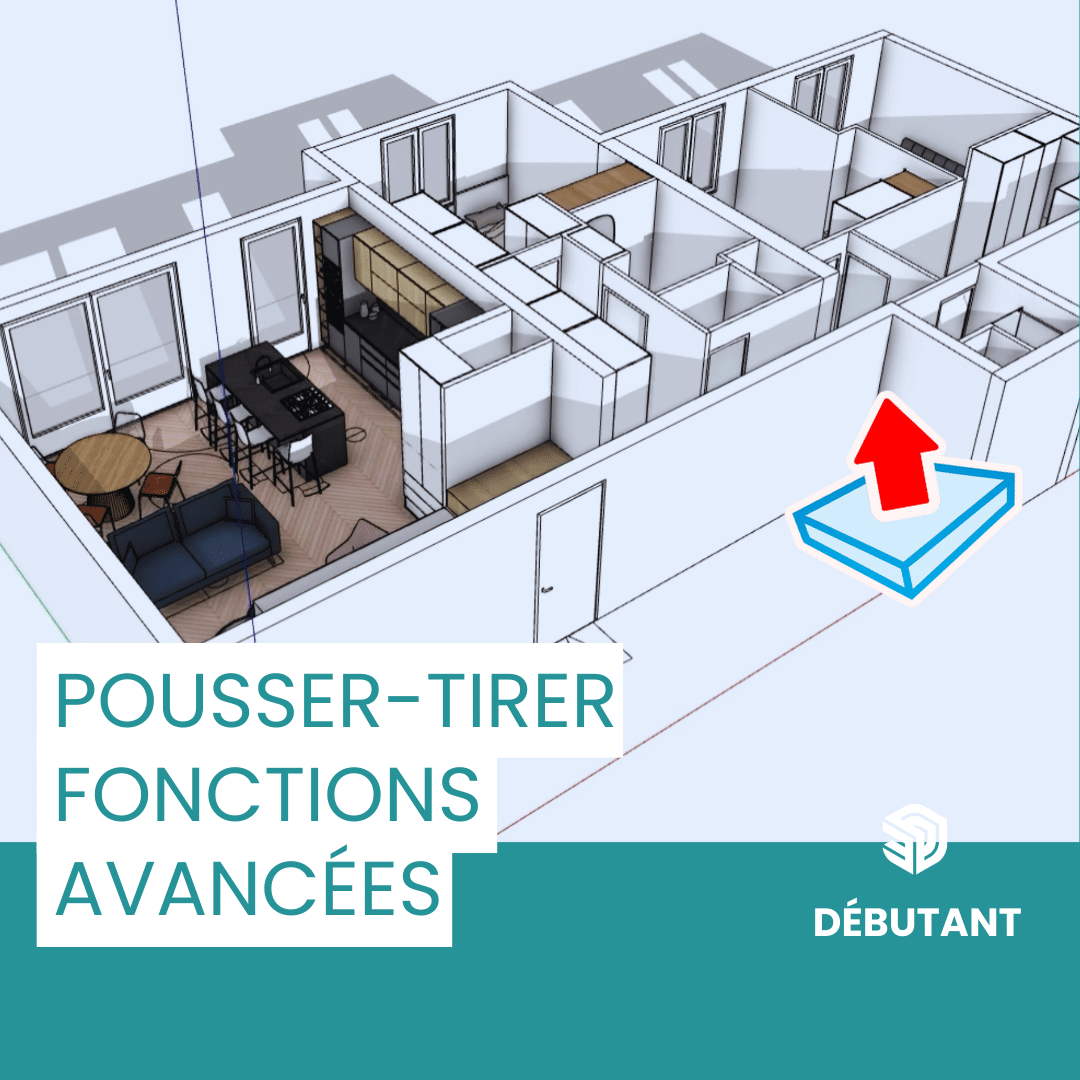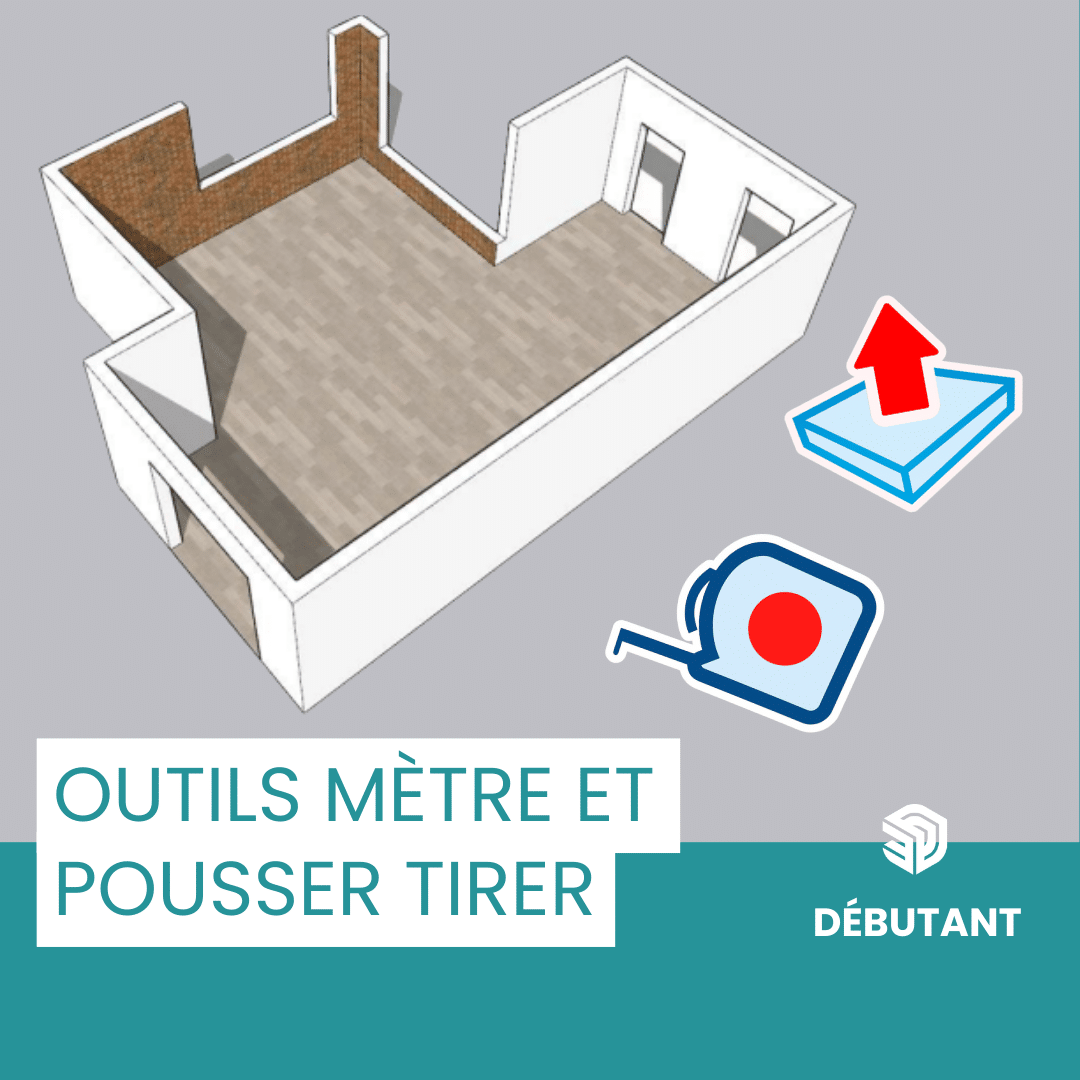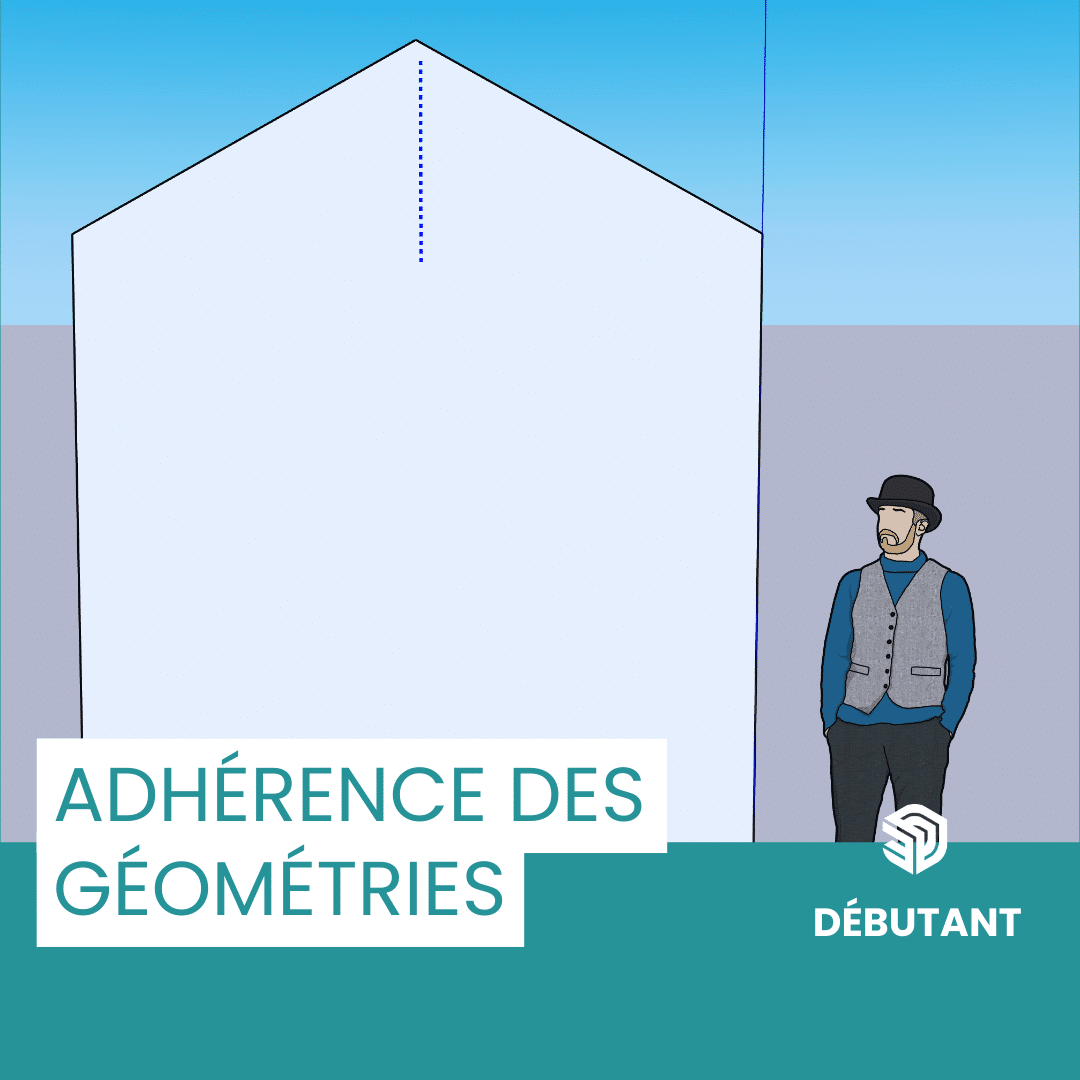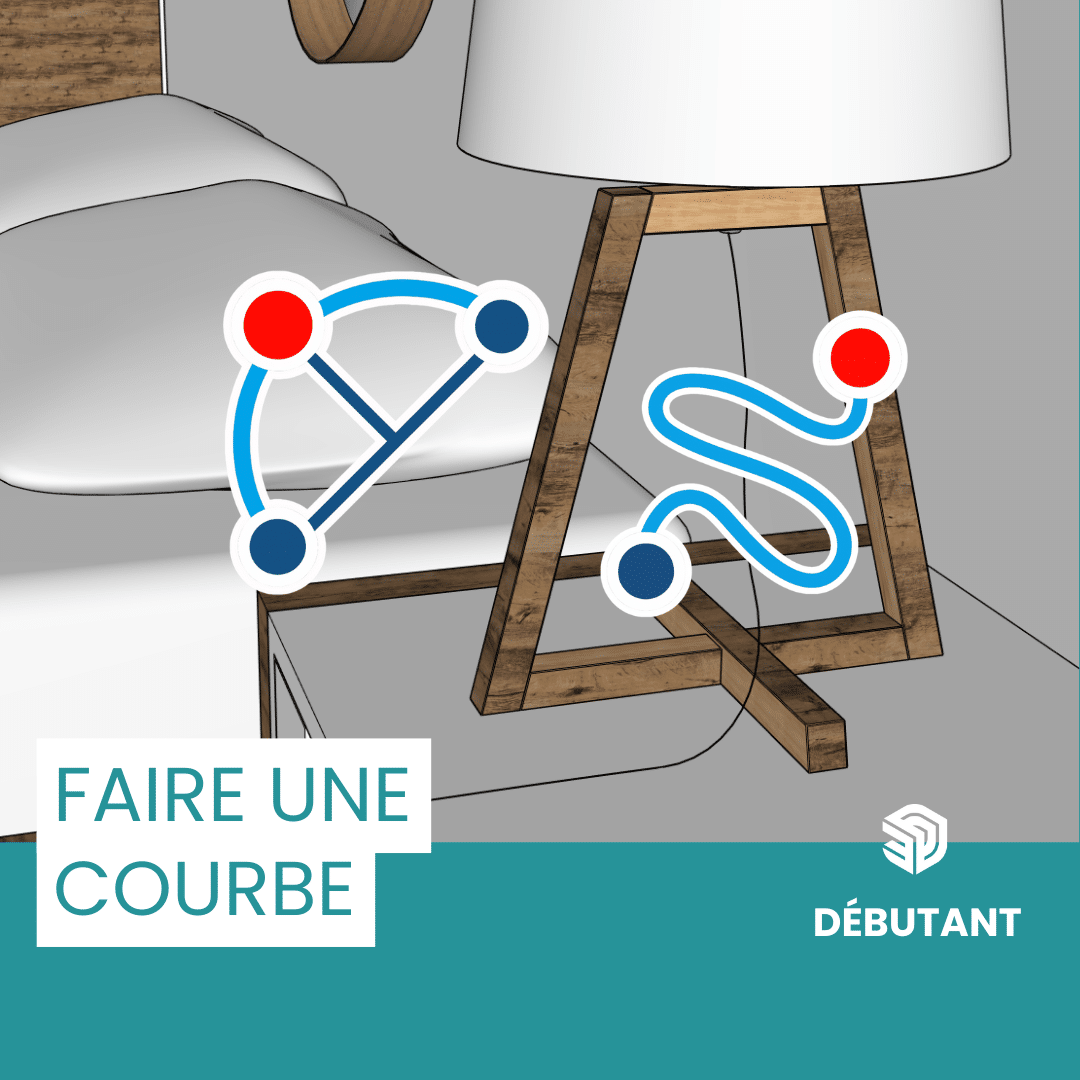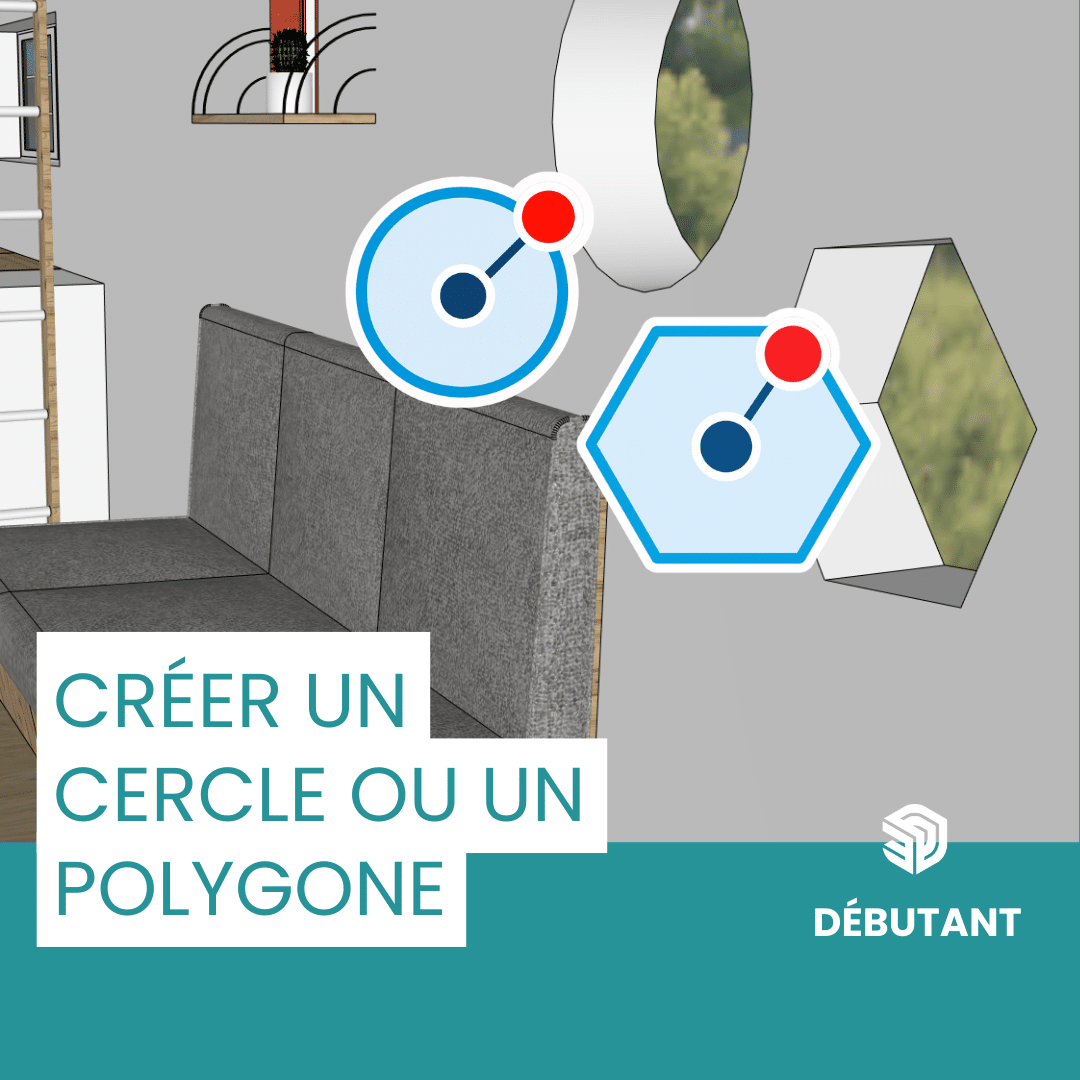Dans ce tutoriel nous abordons le fonctionnement de l’outil de base de SketchUp : l’outil ligne. Nous verrons aussi comment saisir des dimensions pour modéliser précisément.
Vue de dessus sur SketchUp
Pour commencer à pratiquer, nous allons configurer le logiciel de modélisation SketchUp pour travailler en vue de dessus. Pour cela, il suffit de cliquer sur l’icône du toit de la maison dans le jeu d’outils « vues » avec le bouton gauche de la souris.
Si vous n’avez pas cette barre d’outils visible, rendez-vous sur nos tutos dédiés :
COMMENT CONFIGURER LA BARRE D’OUTILS DANS LE LOGICIEL SKETCHUP PRO SUR PC
COMMENT CONFIGURER LA BARRE D’OUTILS DANS SKETCHUP PRO 2022 SUR MAC
Dans votre vue, vous remarquez un trait noir. Il s’agit du personnage que l’on voit lorsque l’on ouvre SketchUp. Le personnage étant en 2D vu d’en haut, il devient plat ! Si vous vous déplacez en panoramique, vous verrez sa silhouette apparaître.
Tracer une ligne dans SketchUp
Utilisez le bouton gauche de la souris pour faire un clic sur le bouton de l’outil en forme de crayon directement, ou alors utilisez la touche “L” de votre clavier, pour « Line » (ligne en anglais). Cet outil peut être utilisé de deux manières différentes :
- La première manière est de maintenir le bouton de la souris enfoncé tout en dessinant la ligne. De cette façon, nous créons une ligne simple.
- Cependant, dans le logiciel de conception SketchUp, nous utilisons plutôt une deuxième manière consistant en un simple clic. On relâche ensuite le bouton, puis on va dessiner notre ligne. Pour finaliser celle-ci, on clique à nouveau. Vous verrez qu’en procédant ainsi, nous avons démarré une deuxième ligne qui commence là où la première s’arrête. Tant que le polygone n’est pas fermé, on commencera une nouvelle ligne en utilisant cette méthode. Si vous ne souhaitez pas commencer une autre ligne pour une raison ou pour une autre, vous pouvez à tout moment appuyer sur la touche « échap » ou « esc » de votre clavier.
En essayant cet outil, vous avez surement dû vous apercevoir que par moment l’outil avait tendance à se « bloquer » sur tel ou tel axe en prenant comme couleur du rouge ou du vert. Ceci s’appelle l’inférence. Il s’agit en fait d’un guide pour aider l’utilisateur dans cette action de manière intuitive. Ceci est vraiment une des forces du logiciel. Pour le fonctionnement détaillé des inférences sous SketchUp, vous pouvez consulter notre tutoriel YouTube associé. Maintenant, peut-être que vous vous demandez « comment je peux faire pour avoir une ligne de exactement 2m ? ».
Utiliser la fonction mesures dans SketchUp
En bas à droite de SketchUp, nous avons une fenêtre active indiquant la longueur de ce que l’on fait. Pour entrer une valeur de longueur exacte dans SketchUp, nous avons là aussi deux façons de procéder : indiquer la longueur avant ou après avoir fait votre ligne.
Avant de faire votre ligne
Lorsque vous commencez votre ligne, donnez la direction de celle-ci, et ensuite vous pouvez tout simplement taper sur votre clavier la longueur de la ligne.
Dans le cas de 2m, on tapera simplement « 2m » et ensuite pour valider la valeur on appuie sur la touche « entrée ». Pour mettre « 1,5m », vous devrez mettre une virgule et non un point pour prendre en compte la décimale. Si vous rencontrez un message d’erreur en entrant vos cotes, la virgule peut en être la raison.
Après avoir fait une ligne
Vous pouvez modifier à tout moment cette taille en entrant une nouvelle valeur tant que vous n’avez pas commencé une autre action (faire une autre ligne, ou changer d’outil par exemple). Bien entendu, donner des dimensions ne se limite pas aux mètres. Vous pouvez ainsi entrer « 40cm » ou même des millimètres « 20mm ». La précision que vous pourrez avoir dans SketchUp dépend de vos préférences.
Pour configurer ces préférences, allez dans le menu « fenêtre » puis dans « infos sur le modèle ». Vous devriez avoir cette fenêtre qui s’affiche :
Cette fenêtre n’influence que votre fichier ouvert. Celle-ci permet de sélectionner l’unité utilisée par défaut. Cela veut dire que sans unité de mesure spécifique à SketchUp, il mettra la mesure en mètre. Si vous utilisez majoritairement des centimètres, il serait judicieux de changer l’unité par défaut et de sélectionner « Centimètres » dans la liste déroulante. Ainsi, lorsque vous taperez « 20 » en dimension, cela mettra directement « 20cm ». La précision indique le nombre de chiffres que vous pouvez utiliser après la virgule.
Retrouvez ce tutoriel sous format vidéo ici :
Nous verrons la prochaine fois comment réaliser un rectangle sur SketchUp.
Licence SKETCHUP
Découvrez nos offres pour la licence SketchUp Pro : SketchUp Pro
Découvrez nos extensions : Extensions SketchUp
FORMATION SKETCHUP EN PRÉSENTIEL
Vous pouvez suivre notre formation en présentiel dans nos locaux ou dans ceux de votre entreprise. En groupe de 6 personnes ou en individuel.
Pour découvrir notre calendrier de formation : CALENDRIER DE FORMATION SKETCHUP
VISIOFORMATION SKETCHUP
Nous proposons également une solution de formation SketchUp en visioformation pour 4 étudiants maximum ou en individuel.
Pour plus d’informations : DEMANDE DE DEVIS GRATUITE
FORMATION SKETCHUP EN E-LEARNING
Pour plus de liberté, nous proposons aussi un cours SketchUp en e-learning.
Pour découvrir le programme : PROGRAMME E-LEARNING
FORMATION SKETCHUP SUR MESURE
Nous pouvons aussi répondre à vos besoins spécifiques de formation en créant un programme de formation à la carte.
Pour plus d’informations : DEMANDE DE DEVIS GRATUITE
Nos réseaux sociaux :
Article précédent : Zoom, Orbite, Panoramique
Article suivant : Outil rectangle